Содержание
- 1 Краткая предыстория
- 2 Способы увеличить шрифт в WhatsApp
- 3 Установка версии Вастапа 2.19.369
- 4 Заключение
- 5 Как в WhatsApp писать зачеркнутым
- 6 Как сделать жирный шрифт в WhatsApp
- 7 Как писать курсивом
- 8 Как в «Ватсап» поменять шрифт
- 9 Как писать разными шрифтами
- 10 Как изменить цвет шрифта
- 11 Как сделать цитирование
- 12 Как сделать перевернутый текст
- 13 Как копировать и вставить текст в «Ватсапе»
- 14 Выделение текста в «Ватсап» с помощью символов
Сегодня расскажем как увеличить шрифт на телефоне в Ватсапе после обновления. В начале предоставим официальные инструкции с сайта разработчика. В середине статьи дадим пару советов как попытаться сбросить настройки размера шрифта. А если ничего не поможет – дадим инструкцию по установке прошлой версии программы.
Краткая предыстория
После февральского обновления мессенджера WhatsApp у пользователей слетел шрифт. Особенно остро отреагировали смартфоны Самсунг – там проблема проявилась у 95% устройств. На остальных моделях типа Xiaomi, Honor, LG и Huawei 50 на 50. Сразу вас успокоим – проблема не с телефоном, это недоработка разработчиков приложения. Такое случается, поскольку программисты чисто физически не могут протестировать новую версию приложения на большинстве фирм и моделей смартфонов. Но раз проблема появилась – будем решать.
Способы увеличить шрифт в WhatsApp
Для начала последуем официальному руководству взятому с сайта разработчиков приложения. Перед этим закройте Ватсап и перезагрузите смартфон. Если вы это пробовали, можете пропустить этот абзац и читать следующие с рекомендациями от других пользователей.
Официальная инструкция
Что бы увеличить размер шрифта сообщений в чате WhatsApp разработчики предлагают официальную инструкцию:
- Откройте приложение и перейдите в Настройки.
- Попасть туда можно нажав на иконку трёх точек(Другие опции)
- Далее выбираем пункт “Настройки”, “Чаты” и раздел “Размер шрифта”.
- Если установлен “Маленький” рекомендуем поставить “Средний” или “Большой”.
Это инструкция для изменения размера сообщений в чатах Ватсап. Если хотите изменить размер в меню и других экранах:
- Откройте Настройки устройства, Специальные возможности.
- Выберите “Размер шрифта”.
- Выставляйте “Крупный” или “Максимальный”.
Опция “По умолчанию” означает что будет установлен средний размер шрифта и настройки будут установлены в соответствии с установками вашего смартфона.
Второй способ – двусторонняя замена
Некоторым пользователям на форуме помог следующий способ: согласно инструкции выше заходим в настройки и выбираем “Маленький” или “Средний” шрифт. Выключаем Ватсап и перезагружаем смартфон. После снова запускаем Вастап и выставляем крупный шрифт – смотрим произошли ли изменения.
Если вы перепробовали все способы: обновили приложение, перезагружали и меняли значение шрифта, но ничего не помогло, давайте беречь нервы. Это ошибка ПРОГРАММЫ, которую исправят в будущих обновлениях.
Что делать? Предлагаем просто установить прошлую версию программы, в которой этой ошибки не было.
Установка версии Вастапа 2.19.369
Самые стабильные версии программы это 2.20.2, 2.20.3,2.20.5 и более ранние 2.19.369 и прочие.
Если не хотите потерять все чаты и сообщения, зайдите в настройки и включите “Синхронизацию” контактов и чатов, так после установки новой версии – все ваши данные останутся в облаке.
Далее следуем простой схеме:
- Удаляем программу WhatsApp Messenger со смартфона.
- Переходим по ссылке на whatsapp-messenger.ru.uptodown.com/android/versions
- Выбираем версию из списка выше. У нас прекрасно заработала 2.19.369.
Находим версию WhatsApp 2.19.369
- Скачиваем сразу на смартфон. Можно скачать через компьютер и потом перекинуть по USB.
- Устанавливаем и проверяем работу.
Важно! После запуска программа может оставить запрос на обновление новой версии. Проигнорируйте и нажмите “Отмена” или “Обновить позже”. Так же можно отключить автоматическое обновление версии в настройках Play Маркета.
Программу починили, можно и новую клавиатуру для смартфона установить – ставим лучшую клавиатуру.
Заключение
Мессенджер «Ватсап» является одним из популярнейших приложений для интернет-коммуникации. Разработчики постоянно трудятся над улучшением его работы, добавляя новые функции. Одна из них — это возможность использовать разные стили шрифтов, например зачеркнутый текст в WhatsApp. Кроме выбора типа написания, можно также менять цвет, размер или делать буквы перевернутыми. Все это используется для персонализации написанного, создания своего стиля, а также в рекламных рассылках.
Как в WhatsApp писать зачеркнутым
Одним из стандартных, заданных разработчиками типов шрифта является зачеркнутый. Он нужен, например, для придания эмоциональности сообщению.
Зачеркнуть слово в переписке можно 2 несложными способами:
- выделить при помощи символов;
- использовать команду.
Чтобы перечеркнуть предложение, достаточно просто поставить перед его началом и в конце знак тильды. Он выглядит так — «~».
Для использования команды нужно:
- Набрать сообщение.
- Выделить нужную его часть и несколько секунд удерживать на ней палец.
- Нажать на 3 точки.
- Выбрать пункт «Зачеркнутый».
После отправки написанное приобретет нужный вид.
Как сделать жирный шрифт в WhatsApp
Схема использования данного вида форматирования текста ничем не отличается от предыдущей. Вы можете использовать символьный код «*».
Для того чтобы активировать команду, нужно:
- Набрав сообщение, выделить слово или предложение целиком.
- Удерживать на нем палец.
- Нажать на 3 точки.
- Выбрать «Жирный».
Как писать курсивом
Курсив тоже можно оформить при помощи символов, в данном случае нужно воспользоваться нижним подчеркиванием — «_».
Для выбора написания курсивом через внутренние настройки программы выделите текст, в появившемся окошке нажмите 3 точки и затем пункт с соответствующим названием.
Как в «Ватсап» поменять шрифт
Вы можете использовать сторонние приложения, например для создания сообщений в виде азбуки Морзе, отзеркаленного текста, радужного оформления и мн. др.
Разработчики не смогли добавить возможность существенно редактировать оформление беседы, но предусмотрели общее изменение размера шрифта для всех сообщений (и ваших, и собеседника). Эта функция пригодится людям со слабым зрением.
Чтобы увеличить шрифт в «Вацап», следует:
- Открыть настройки приложения, нажав на 3 вертикальные точки в правом верхнем углу.
- Выбрать пункт «Чаты».
- Найти раздел «Размер шрифта» и перейти в него.
- Подобрать подходящий для вас вариант. Всего их 3: маленький, средний и крупный.
- Закрыть настройки и пользоваться приложением с удобным форматом текста.
Как писать разными шрифтами
Еще одним секретом мессенджера является возможность использовать сразу несколько видов оформления. Например, вы можете сделать жирный курсив и перечеркнуть его.
Сделать это просто как на смартфонах на «Андроид», так и на «Айфоне». Вам потребуется только знание символов выделения.
Для использования нескольких видов оформления одновременно:
- Напишите какое-то сообщение.
- Выделите нужный вам участок с 2 сторон знаком звездочки — для жирного оформления, нижнего подчеркивания — для курсива или тильды — для зачеркивания.
После всех манипуляций текст в окне набора сообщения может выглядеть ~_*Вот так~_*. Порядок прописывания символов не важен.
Как изменить цвет шрифта
Функция письма цветными буквами в саму программу не встроена, но можно воспользоваться специальным приложением, например Text Art.
Для изменения цвета следуйте следующей инструкции:
- Скачайте программу для Android или iOS.
- Открыв программу, выберите пункт «Редактировать текст».
- Введите нужное сообщение и при помощи встроенных возможностей придайте ему подходящий вид.
- Обязательно перед отправкой проверьте, как он смотрится, нажав на кнопку «Предварительный просмотр».
- Отправьте сообщение вашему собеседнику при помощи функции «Отправить в WhatsApp».
Через данное приложение вы сможете не только задать цвет, но и гибко отредактировать все параметры. Такое оформление будет полезно, например, в рекламной рассылке.
Как сделать цитирование
Возможность цитировать позволяет ссылаться на сообщения вашего собеседника или продемонстрировать, на какое из них вы отвечаете в этот момент. Полезная функция выручает не только в личной переписке, но и в групповом чате.
Для того чтобы использовать цитату, следует:
- Нажать на сообщение, которое вы ходите процитировать.
- Удерживать палец на нем до тех пор, пока вверху не появится меню редактирования.
- Нажать на левую стрелку, чтобы цитата закрепилась за вашим сообщением при ответе, либо на правую — для пересылки текста в другую беседу.
- Написать ответ и отправить его стандартным способом.
Переслать сообщение возможно и в тот чат, где оно уже содержится. Это позволит продублировать цитату без вашего комментария.
Как сделать перевернутый текст
Такое форматирование можно использовать, чтобы удивить друзей или создать атмосферу тайны в рекламной рассылке. Например, секретный промокод будет выглядеть зрелищнее при подобном написании.
Перевернуть текст в «Вотсапе» легко несмотря на то, что эта функция не встроена в само приложение.
Для этого:
- Загрузите и откройте приложение Upside Down. Неважно, на Android, iPhone или ПК.
- Введите сообщение в левом окне.
- Нажмите на кнопку «Преобразовать».
- Скопируйте полученный результат и вставьте в переписку в приложении.
Как копировать и вставить текст в «Ватсапе»
Метод цитирования не всегда оправдан. Если ваше сообщение большое, а переслать нужно только какую-то его часть, удобнее воспользоваться функцией копирования.
Чтобы скопировать и вставить текст в «Ватсапе», нужно:
- Выделить нужную часть сообщения, удерживая на ней палец.
- Скорректировать, что нужно скопировать. Проверьте, чтобы все необходимые слова были выделены темным.
- Коснуться «Копировать».
- Открыть переписку, куда нужно переслать часть текста.
- Нажать и удерживать палец в окне ввода сообщения, пока не появится меню.
- Выбрать команду «Вставить».
- Отформатировать запись при необходимости и отправить ее.
Алгоритм подходит и для копирования информации с сайтов, из других приложений или личных заметок на том же устройстве.
Выделение текста в «Ватсап» с помощью символов
Изменить формат шрифта командой не всегда возможно. Например, в браузерной или компьютерной версии приложения подобной функции не предусмотрено, но доступно на любой из платформ смартфонов.
Виды символов и включаемое выделение:
- * — жирный;
- _ — курсив;
- ~ — зачеркнутый;
Чтобы изменить текст данным способом, достаточно поставить необходимые знаки с двух сторон предложения либо выделить ими нужную часть сообщения.
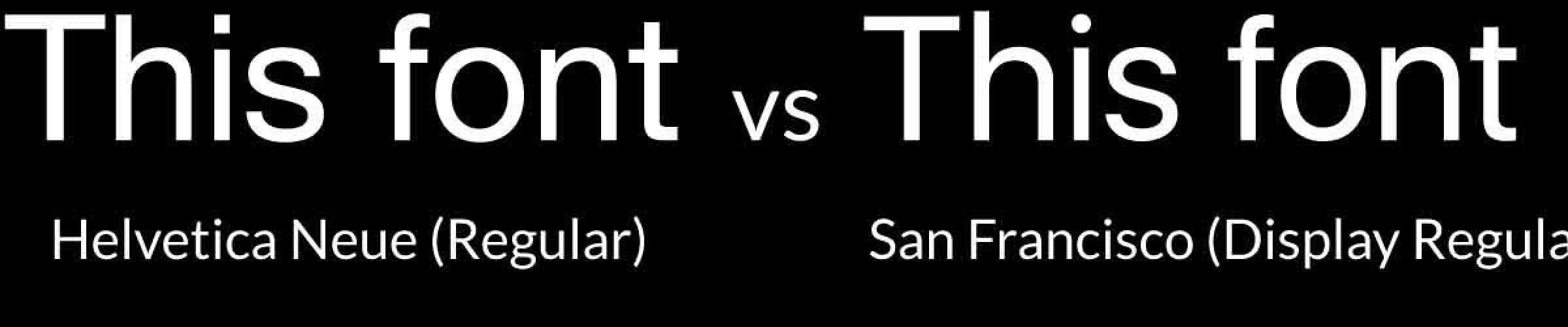
Как насчет размера текста на Вашем iPhone или iPad? Является ли размер шрифта на айфоне удобным для чтения электронных писем или комфортным для использования приложений и программ? К примеру, Вы легко можете увеличить масштаб отображения электронного письма с использованием жестов пальцев руки, но не всегда это удобно делать.
В этой инструкции мы подробно рассмотрим, как на айфоне увеличить шрифт или размер текста, сделать его жирным и наиболее удобно читаемым для Ваших глаз. Также расскажем Вам о возможностях изменения шрифта в ватсапе на айфоне. Знать о том, как изменить размер текста будет полезно для многих людей, у которых есть карманные устройства, такие как iPhone. Но не всегда гаджеты отображают текст в достаточно большом масштабе при стандартных настройках. Это вызывает сложности для людей, у которых есть проблемы с глазами, или для пользователей, которым нравится держать iPhone по дальше от лица.
Внимательно ознакомьтесь с оглавлением в нашей инструкции и переходите к настройкам iPhone.
Содержание
-
Какой шрифт у Apple;
-
Как на iPhone увеличить шрифт;
-
Как изменить шрифт в айфоне WhatsApp на жирный, зачеркнутый или курсив;
На сегодняшний день Apple полностью изменили шрифты на своем официальном веб-сайте, а также полностью переработали iOS с использованием шрифта «San Francisco». Этот тип текста впервые был представлен компанией в 2015 году вместе с Apple Watch.
Сан Франциско – это сжатый без засечек шрифт, который очень похож на Helvetica. Он был создан специально для небольших дисплеев, например, таких как Apple Watch. San Francisco отлично отображается и на больших дисплеях Retina, из-за его «Чистого дизайна». Многие пользователи путают San Francisco с Helvetica, т.к. эти шрифты почти одинаковые.
San Francisco это первый шрифт на айфоне, название которого появилось за последние 20 лет. В 80 и 90х годах Apple использовала несколько шрифтов, которые были созданы собственными силами. Но компания перестала создавать собственные текстовые шрифты еще в начале 1990-х годов.
Информация с сайта Wikipedia.
К счастью, более ранние версии iOS >8 поддерживают динамическое изменение размера шрифта. Его можно настроить для увеличения текста во многих встроенных приложения, включая почтовые клиенты, заметки, сообщения и календари. Помните, что увеличение размера текста для чтения электронной почты, также изменит его для всех других приложений, которые используют способ отображения «Dynamic Type».
На главном экране перейдите в раздел «Настройки». Откройте пункт меню «Экран и Яркость». В появившемся окне Вы можете изменить размер текста iPhone с использованием настроек, которые показаны у нас на скриншоте.
Перейдите в пункт меню «Размер текста» и изменяйте ползунком размер шрифта. Вправо- увеличение текста, влево – уменьшение.
Чтобы сделать жирным текст на iPhone, в разделе «Эран и Яркость» доступен для настройки соответствующий пункт меню. Сделайте активным «Жирный шрифт» и устройство автоматически перезагрузится с обновленными параметрами отображения.
В случае, если недостаточно размера увеличенного текста в стандартных приложениях iPhone, Вы можете изменить размер текста в играх и программах, которые используют технологию «Динамического отображения» шрифтов.
Откройте «Настройки». Перейдите в раздел «Основные». Далее «Универсальный доступ». В открытом меню появится пункт «Увеличенный текст». С помощью ползунка отрегулируйте размер шрифта для отображения в приложениях iPhone.
В апреле 2016 года мессенджер WhatsApp выпустил большое обновление своих приложений для андроид, в том числе и iOS для iPhone и iPad. Обновление содержало некоторые незначительные исправления ошибок, а также отличные параметры форматирования текста и изменения его типа.
Теперь пользователи WhatsApp на айфоне могут использовать жирный, курсив или зачеркнутый тип текста в текстовых сообщениях.
Как писать жирным шрифтом в WhatsApp:
Добавьте звездочку (*) до и после выбранных вами слов или фраз, который Вы хотите выделить. Например, *жирный*, как это показано на скриншоте.
WhatsApp курсив:
Добавьте символ нижнего подчеркивания перед словом или предложением, которое Вы собираетесь выделить. Например: _курсив_.
Как написать зачеркнутый текст в Ватсапе:
Так же, как и в случае с жирным или курсивным форматированием слов или предложений, добавьте символ ~. Например: ~зачеркнутый~.
Если у Вас остались вопросы по изменению размера шрифта на айфоне или способах форматирования текста в WhatsApp, задавайте их в комментариях.
Используемые источники:
- https://itduo.ru/kak-uvelichit-shrift-na-telefone-v-vatsape-posle-obnovleniya/
- https://wotsap24.ru/faq/kak-menyat-shrift-v-vatsape
- https://protect-sc.ru/uvelichenie-i-izmenenie-shrifta-na-ayfone-i-v-whatsapp.html
 Что такое WhatsApp Plus – особенности программы и установка
Что такое WhatsApp Plus – особенности программы и установка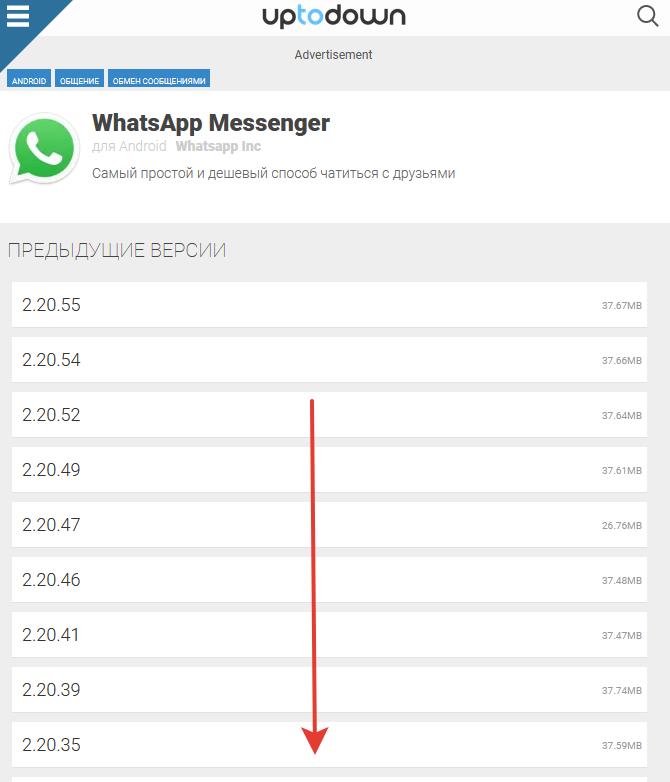
 WhatsApp Business: создание и настройка бизнес-аккаунта — полное руководство
WhatsApp Business: создание и настройка бизнес-аккаунта — полное руководство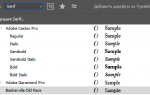 Как устанавливать шрифты в "Фотошоп" CS6: советы и рекомендации
Как устанавливать шрифты в "Фотошоп" CS6: советы и рекомендации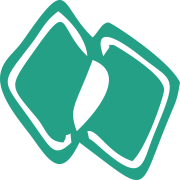



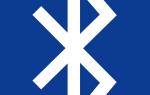 Как отключить одну из самых бесполезных функций Ватсапа
Как отключить одну из самых бесполезных функций Ватсапа Как изменить шрифт на "Андроиде": пошаговая инструкция
Как изменить шрифт на "Андроиде": пошаговая инструкция Три настройки, которые больше всего разряжают iPhone
Три настройки, которые больше всего разряжают iPhone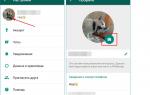 17 способов сделать WhatsApp безопаснее и приватнее
17 способов сделать WhatsApp безопаснее и приватнее